在制作Excel表格时,经常会碰到单元格内容存在重复的情况。针对这种情况,我们可能有时只需找出重复项以便进一步查看或分析,有时则需要将重复项删除。以下将详细介绍查找重复项的四种常用方法。
方法一、直接排序法
操作步骤:
1、选中列:首先,用鼠标准确选中包含可能有重复内容的那一列数据。例如,如果怀疑B列存在重复内容,就用鼠标点击B列的列标题(即“B”单元格),这样就选中了整个B列。
2、开始排序升序操作:选中列后,点击菜单栏中的“开始”选项卡,在该选项卡下找到“排序和筛选”按钮组中的“排序升序”按钮并点击。这一步操作会将选中列的数据按照从小到大(对于文本内容则是按照字典序)的顺序进行排列。

3、扩展选定区域:点击“排序升序”按钮后,会弹出一个“排序提醒”对话框。在这个对话框中,需要选择“扩展选定区域”选项,然后点击“确定”按钮。这样做的目的是确保在排序时,不仅对选中列的数据进行排序,还会将与该列相关联的数据(如果有的话)也按照相应的顺序进行排列,以保持数据的完整性和关联性。
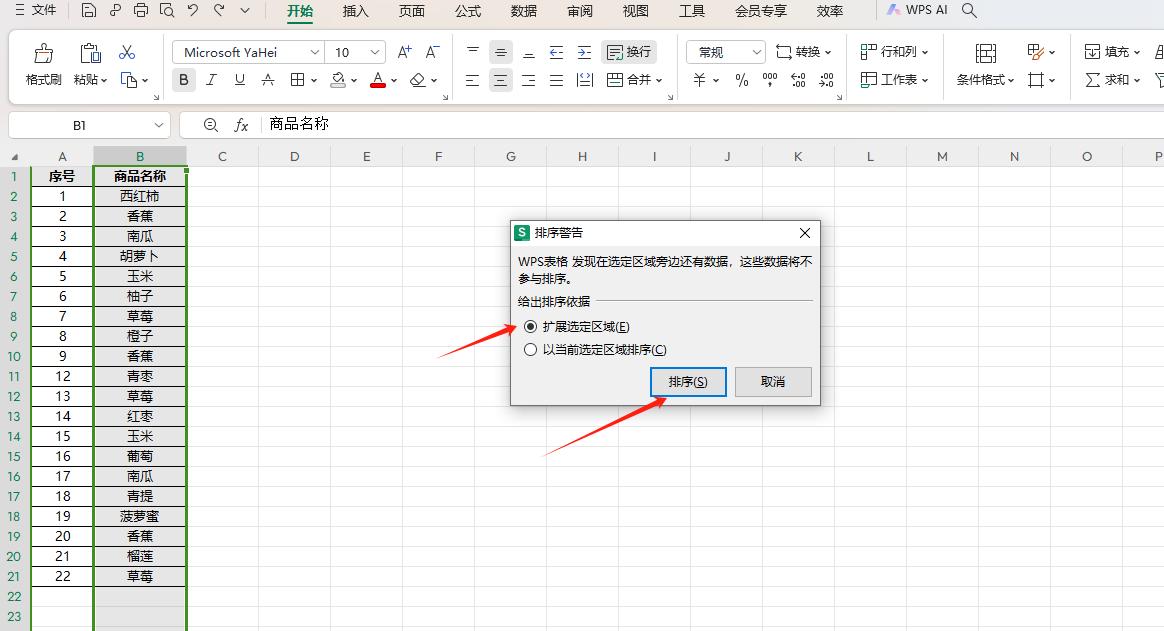
4、查看重复项:经过上述排序操作后,重复的单元格就会排在一起了。此时,就可以根据需要对这些排在一起的重复项进行对比分析,或者如果后续决定要删除重复项,也能很方便地进行操作。
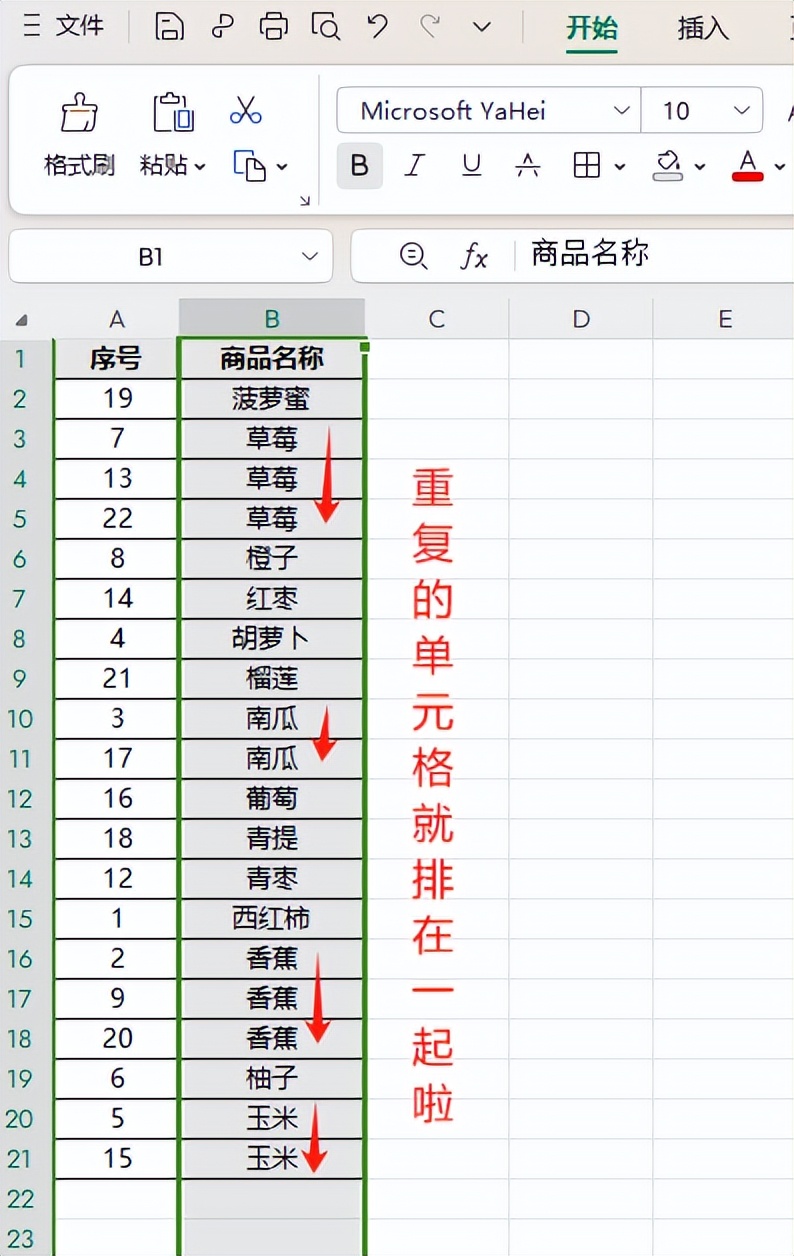
方法二:设置高亮重复项
操作步骤:
1、选中列:同样,先用鼠标选中可能存在重复内容的那一列。比如,要检查C列的重复情况,就选中C列的列标题。
2、进入设置高亮重复项操作:选中列后,点击菜单栏中的“数据”选项卡,在该选项卡下找到“重复项”按钮组,然后点击其中的“设置高亮重复项”按钮。这一步会启动设置高亮重复项的相关流程。
3、选区域并确定:点击“设置高亮重复项”按钮后,会弹出一个“设置高亮重复项”对话框。在这个对话框中,需要再次确认要设置高亮重复项的区域,一般情况下,默认显示的就是刚才选中的那一列区域,如果显示正确,直接点击“确定”按钮即可。如果需要修改区域,可以在对话框中重新选择正确的区域后再点击“确定”。
4、查看标注结果:完成上述操作后,重复的单元格就会被标注上底色,通过这种直观的方式,能够很容易地发现表格中的重复项。
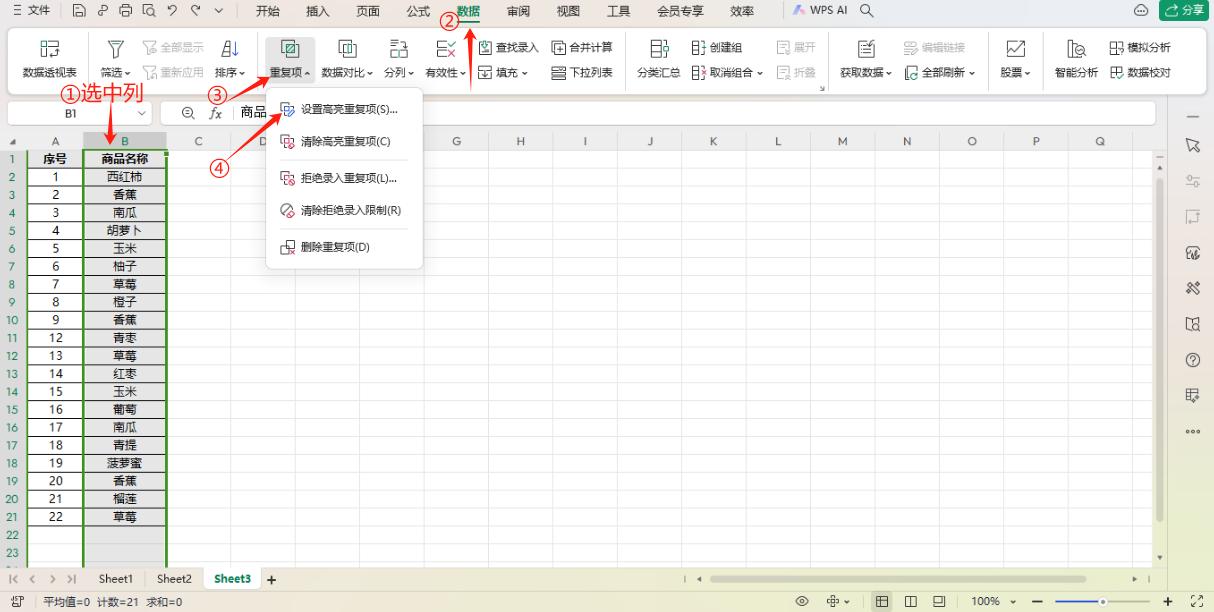
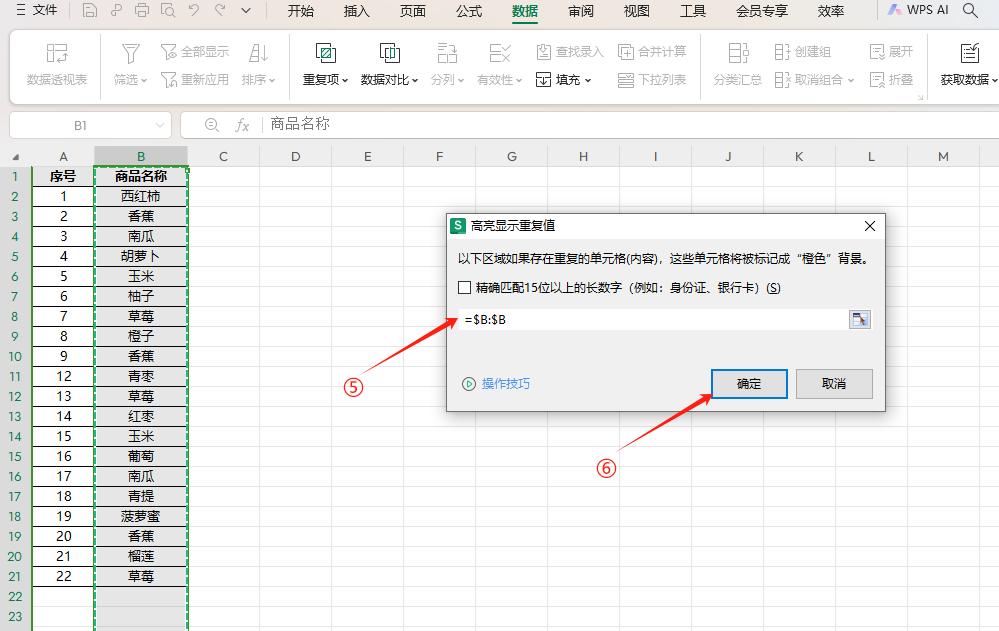
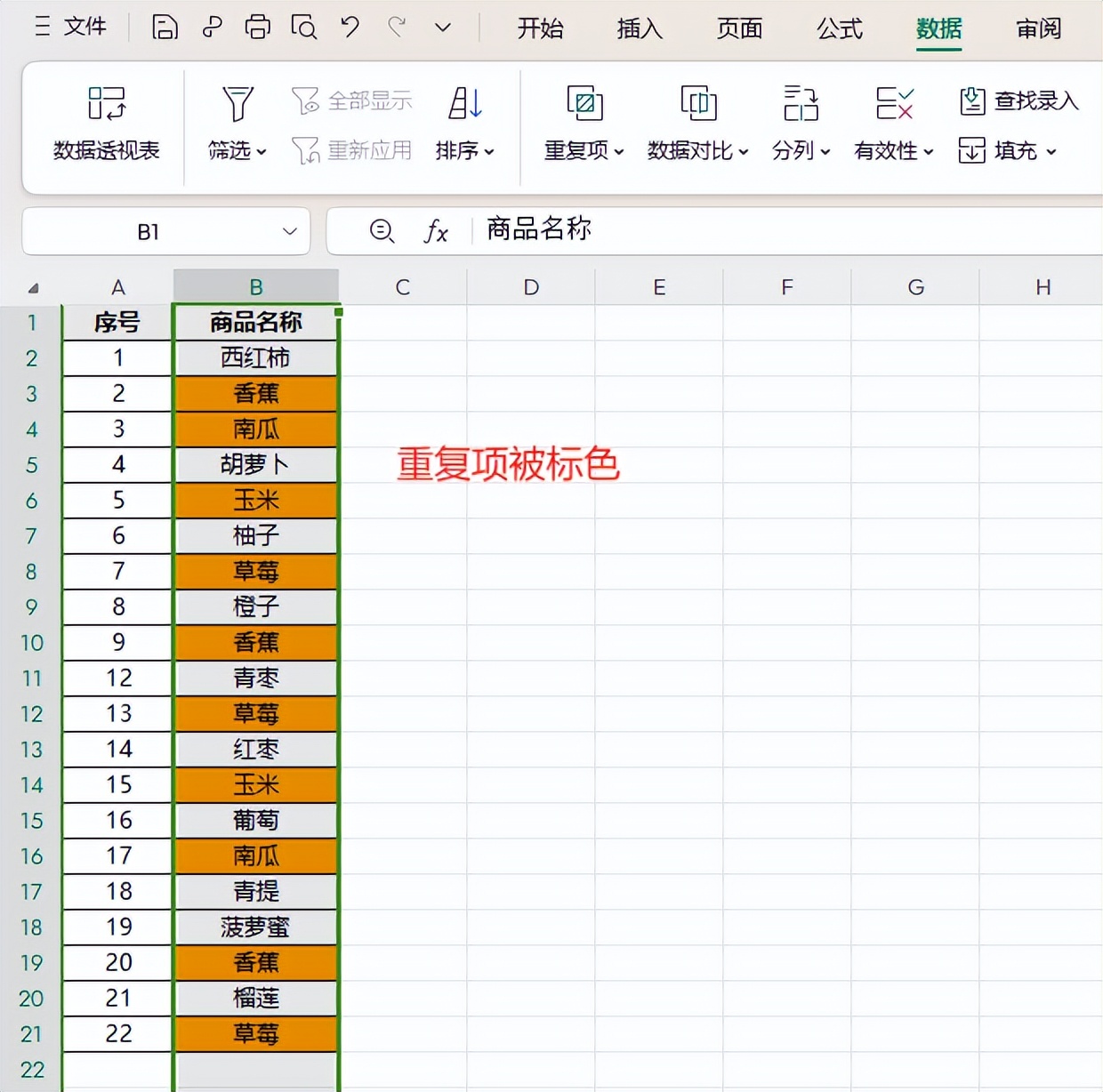
方法三:条件格式
操作步骤:
1、选中列:还是先选中可能存在重复内容的那一列数据,例如选中D列。
2、进入条件格式设置:选中列后,点击菜单栏中的“开始”选项卡,在该选项卡下找到“条件格式”按钮并点击。这一步会打开条件格式的设置界面。
3、设置突出显示重复值规则:在打开的条件格式设置界面中,点击“突出显示单元格规则”下拉菜单中的“重复值”选项。这一步是告诉Excel我们要针对重复值进行特殊的条件设置。
4、选择重复或唯一及颜色:点击“重复值”选项后,会弹出一个“重复值”设置对话框。在这个对话框中,可以根据需要选择是要突出显示重复项还是唯一项(这里我们主要关注重复项,所以一般选择突出显示重复项),然后再选择一种颜色作为标注重复项的底色。选择好后,点击“确定”按钮。
5、查看标注结果:完成上述设置后,重复的单元格就会被标注上所选的颜色底色,从而方便我们快速识别出表格中的重复项。
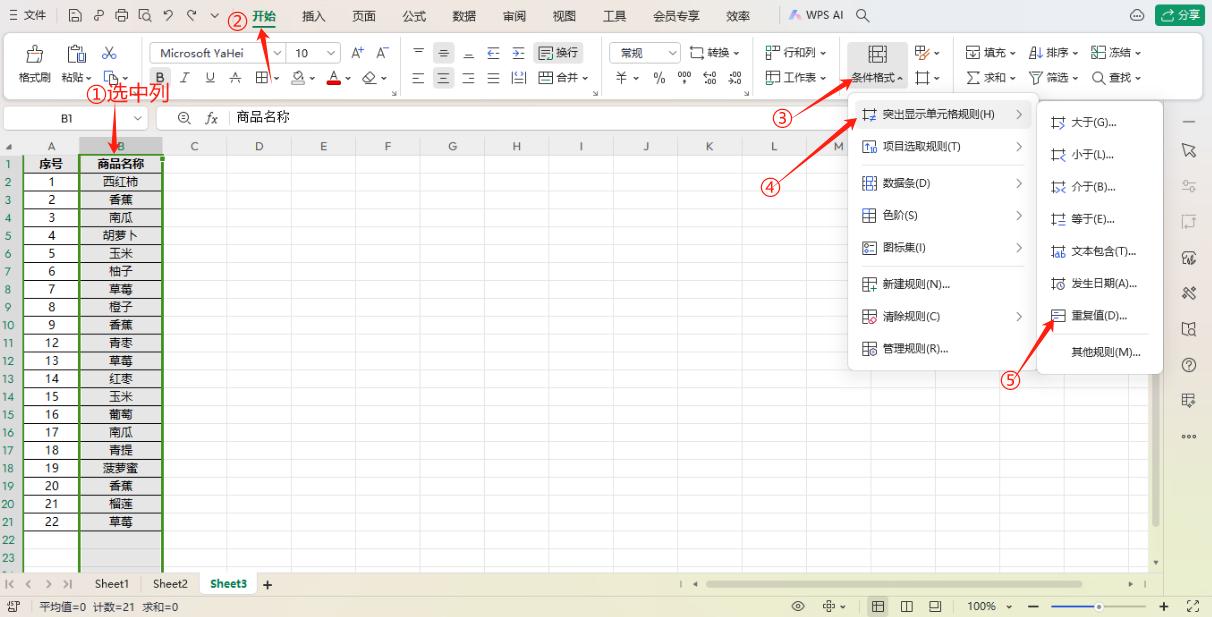
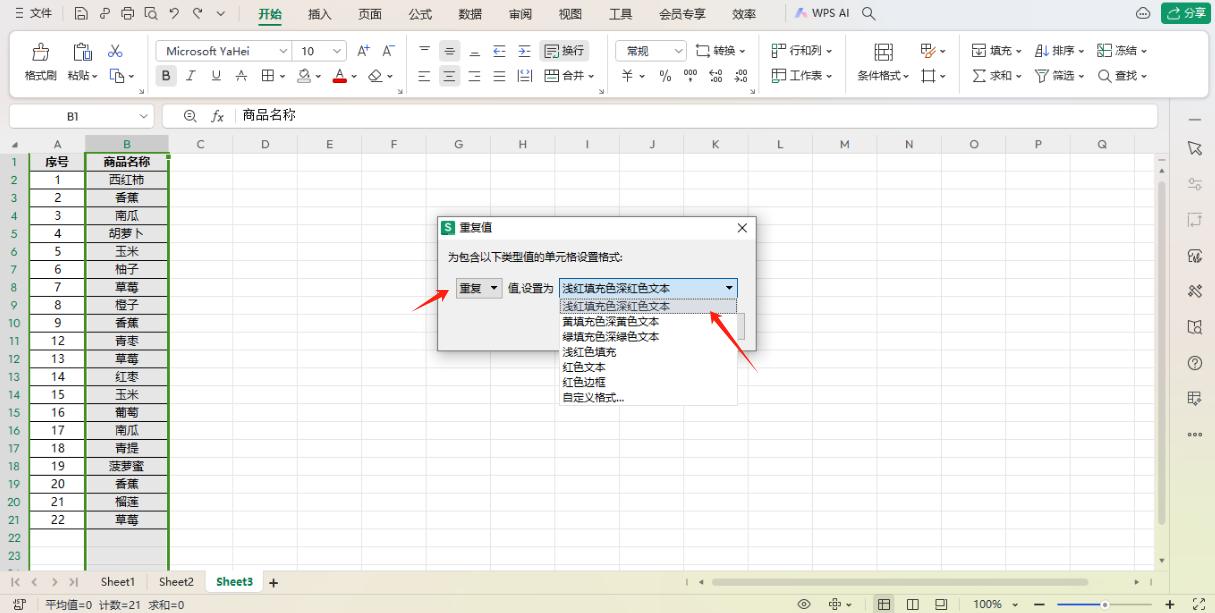
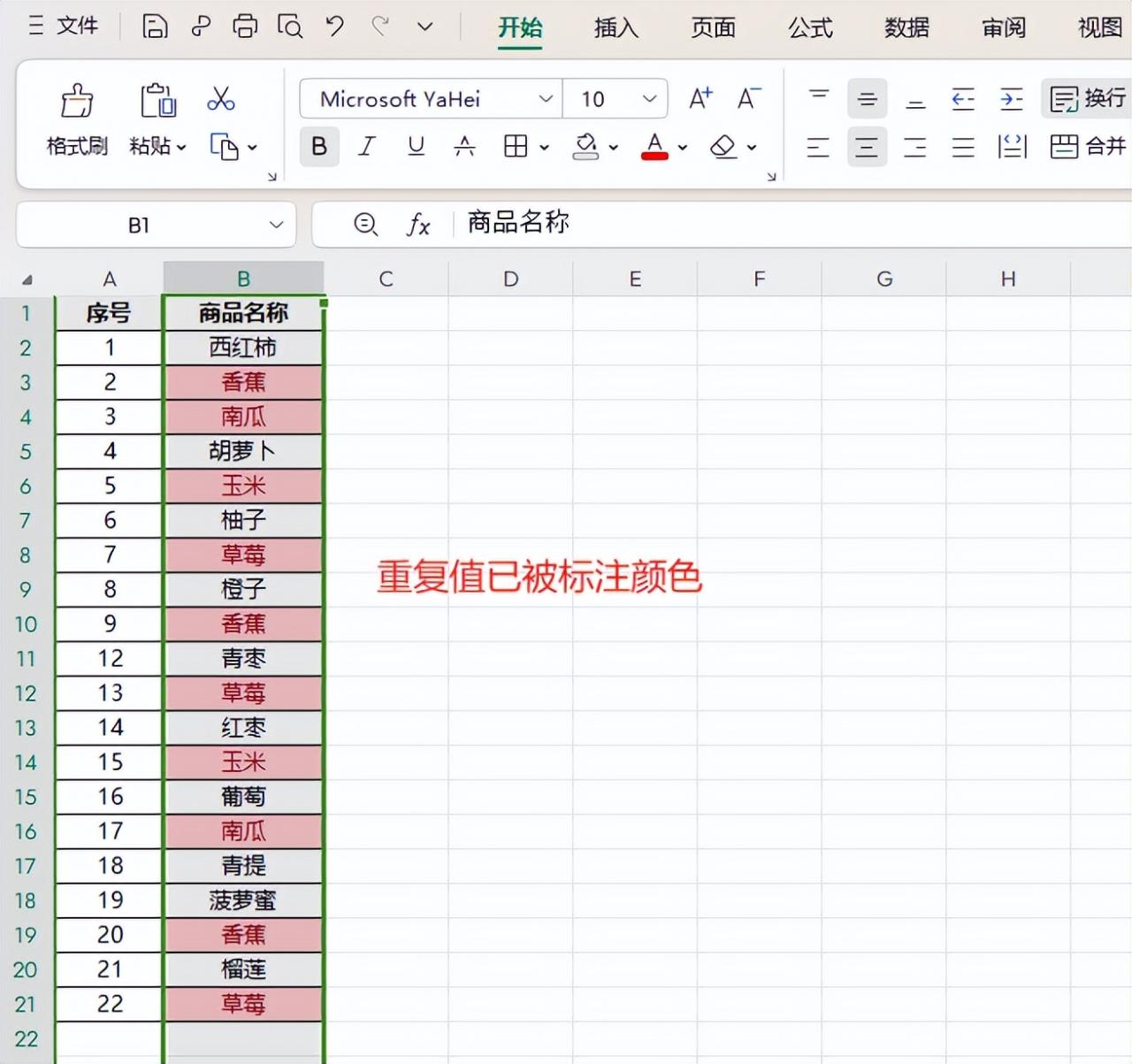
方法四:Countif函数
操作步骤:
1、确定起始单元格并插入函数:首先,将鼠标点到一个合适的起始单元格,一般建议从表格数据区域的第二行开始,比如点到C2单元格。然后,点击菜单栏中的“fx”(函数插入按钮),在弹出的“插入函数”对话框中,查找并点击“Countif”函数,这一步是准备利用Countif函数来统计每个单元格内容在指定区域内出现的次数,从而判断是否为重复项。
2、设置函数参数:点击“Countif”函数后,会弹出“Countif”函数的设置对话框。在这个对话框中,需要在“区域”栏中选择要统计重复情况的那一列,比如选B列。在“条件”栏中,要选择与当前单元格内容相同的单元格作为条件,比如当前在C2单元格,就选择B2作为条件(因为我们要判断B列中与B2单元格内容相同的单元格个数)。设置好参数后,点击“确定”按钮。
3、下拉填充公式:在C2单元格设置好公式并得到结果后,将鼠标移到C2单元格的右下角,当鼠标指针变成黑色十字填充柄时,按住鼠标左键向下拖动,将公式下拉填充到该列的其他单元格。这样,通过Countif函数对B列每个单元格内容进行统计,得到的数字不是1的都是重复项。因为如果某个单元格内容在B列中只出现一次,其Countif函数的统计结果就是1,而出现多次的,统计结果就会大于1,也就是重复项。
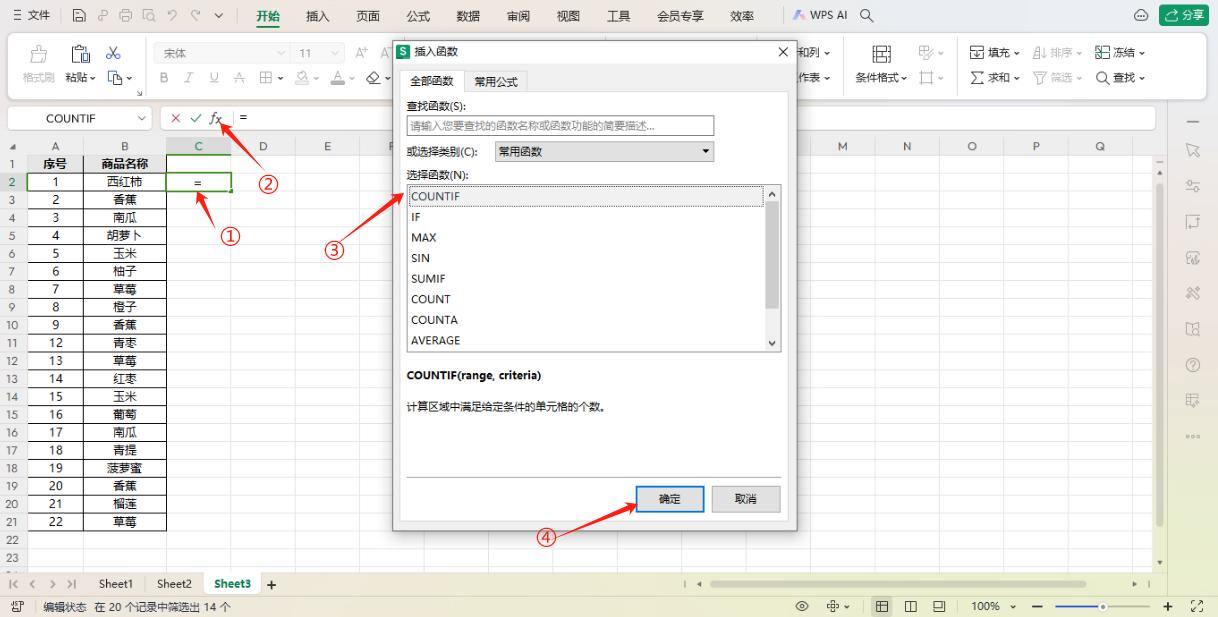
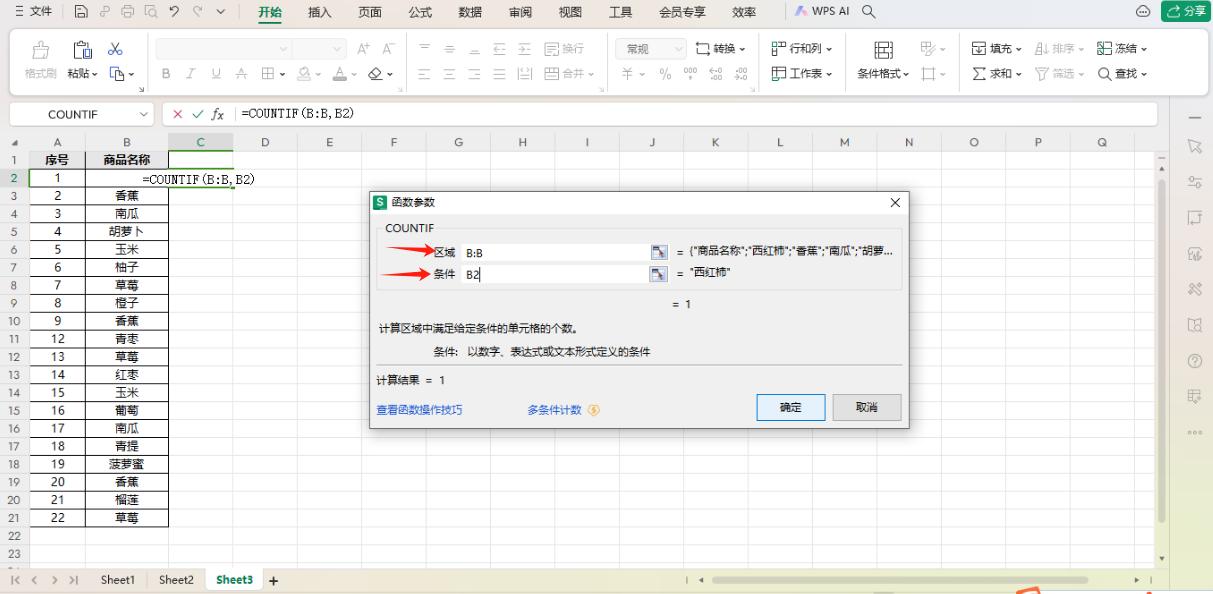
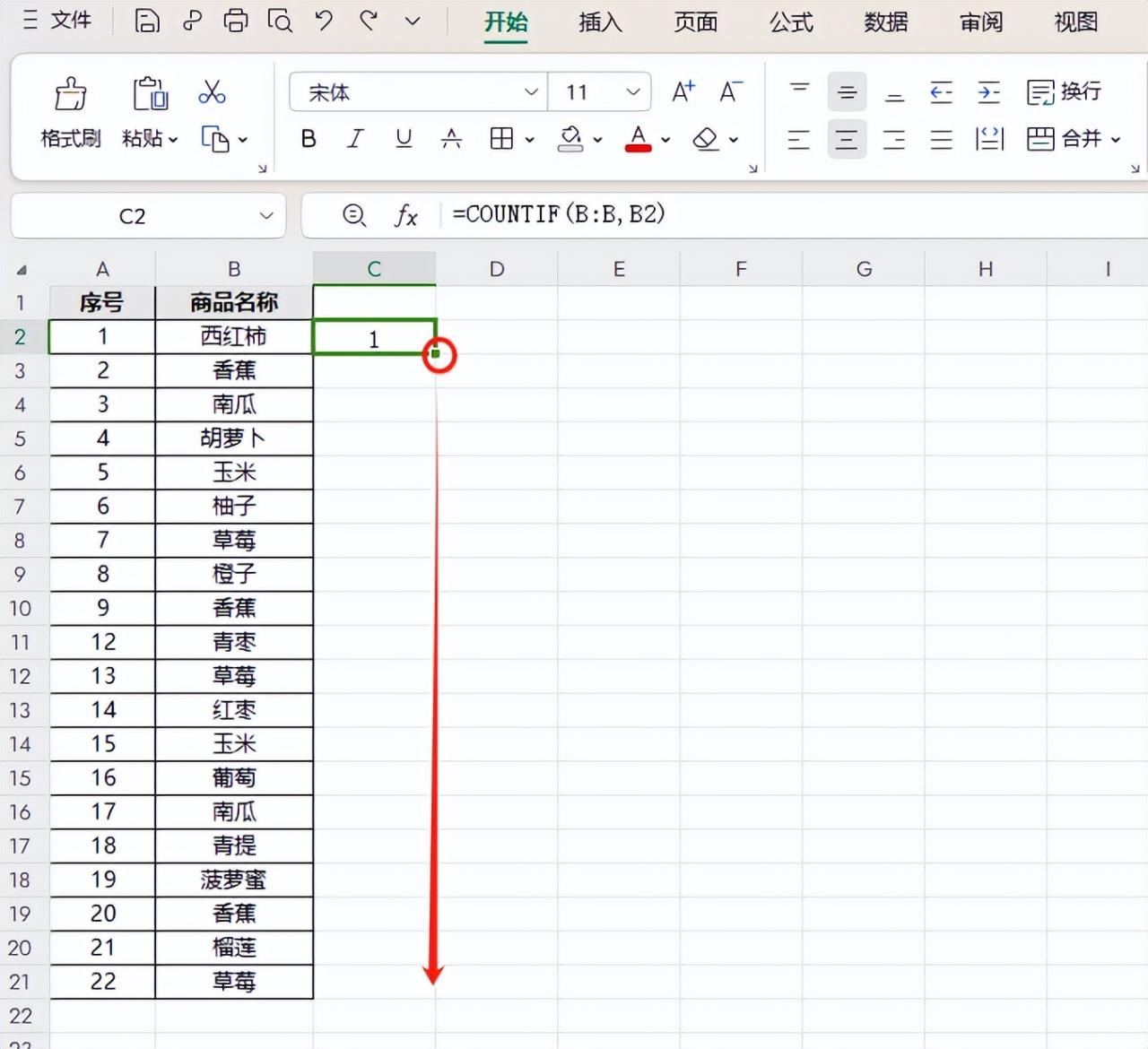
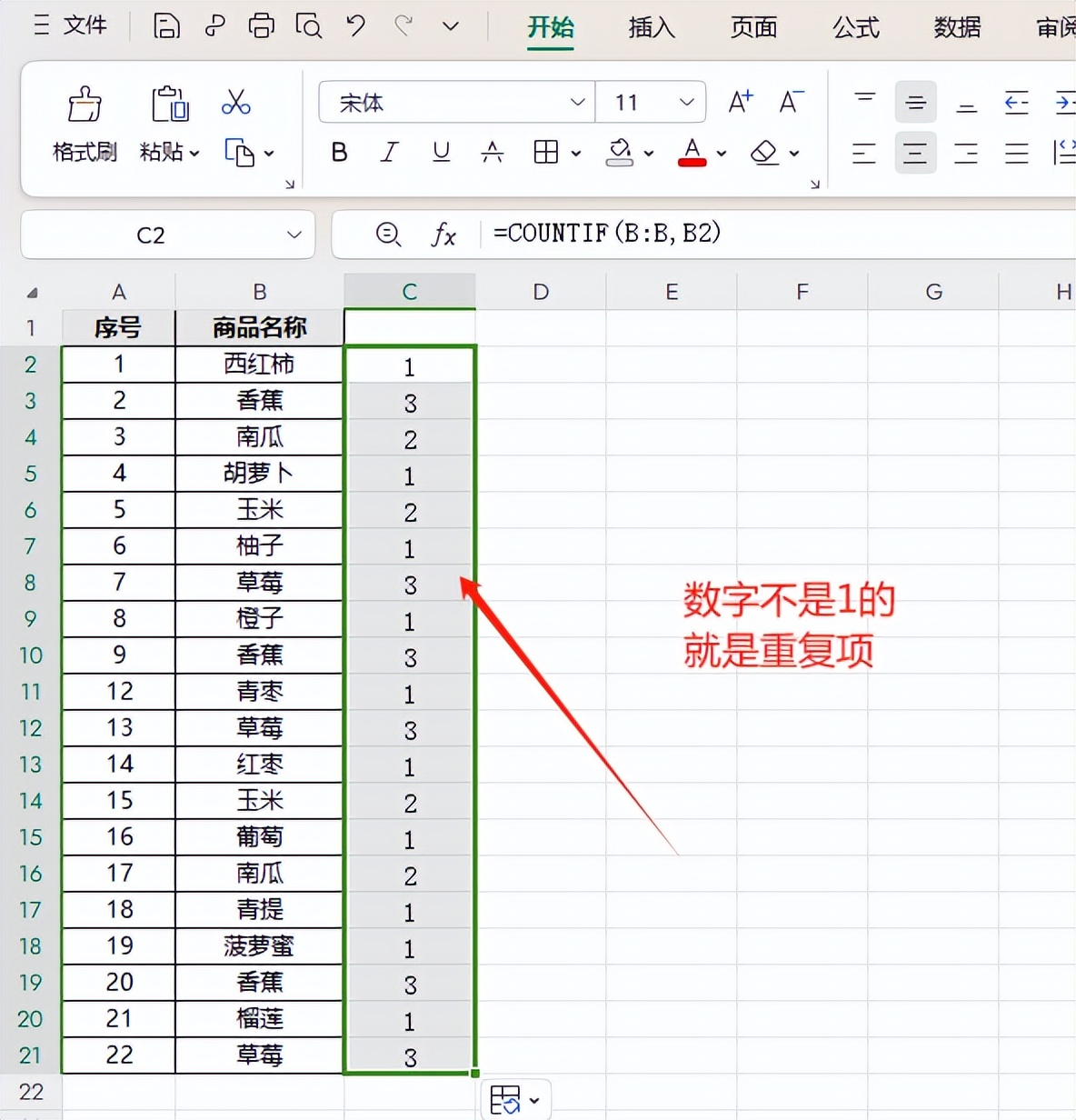
综上所述,在Excel表格制作与处理过程中,查找单元格内容重复项是一项常见且重要的操作。无论是通过直接排序法让重复项排列在一起以便直观对比,还是利用设置高亮重复项、条件格式等方法通过标注重复单元格的底色使其更易被发现,亦或是借助Countif函数从数据统计角度精准判断出重复项,每一种方法都有其独特的优势和适用场景。熟练掌握这些查找重复项的方法,能够帮助我们更高效地梳理表格数据,及时发现并处理重复信息,为后续的数据处理、分析以及表格的规范化管理奠定坚实基础。而明天即将分享的删除重复项的相关内容,也将进一步完善我们对于处理表格重复数据的全面认知,让我们在Excel表格的运用上更加得心应手。


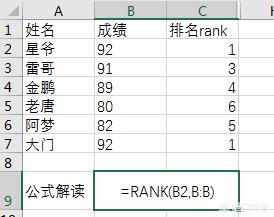
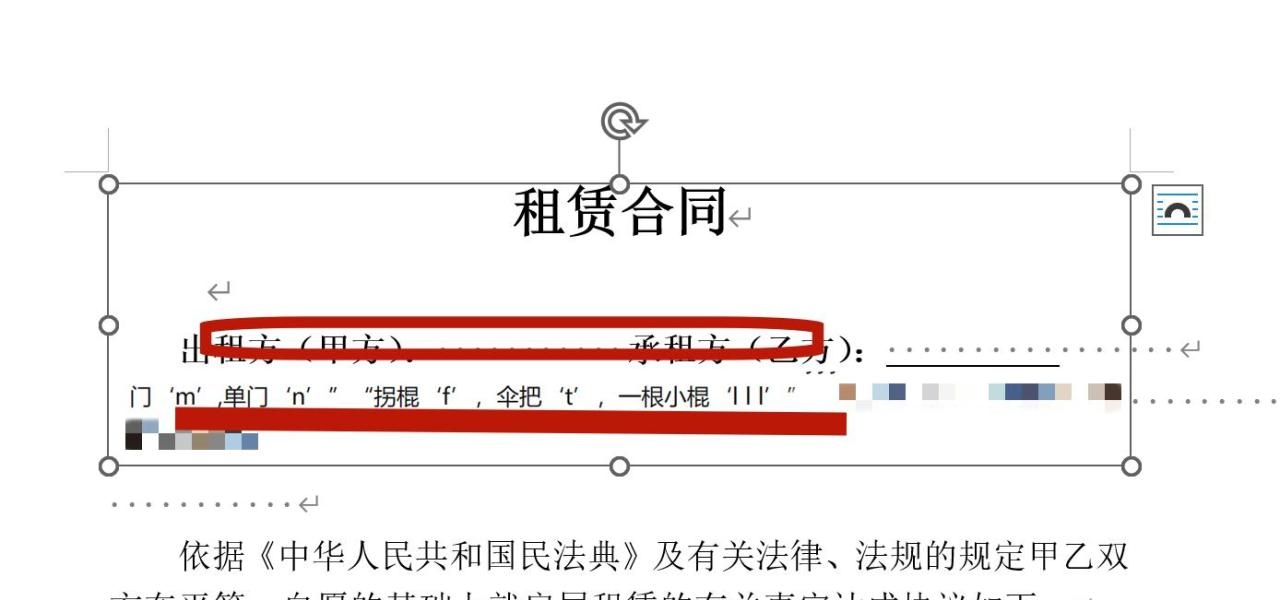

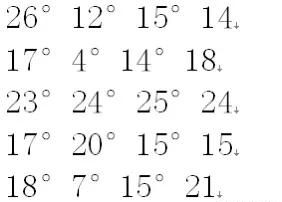
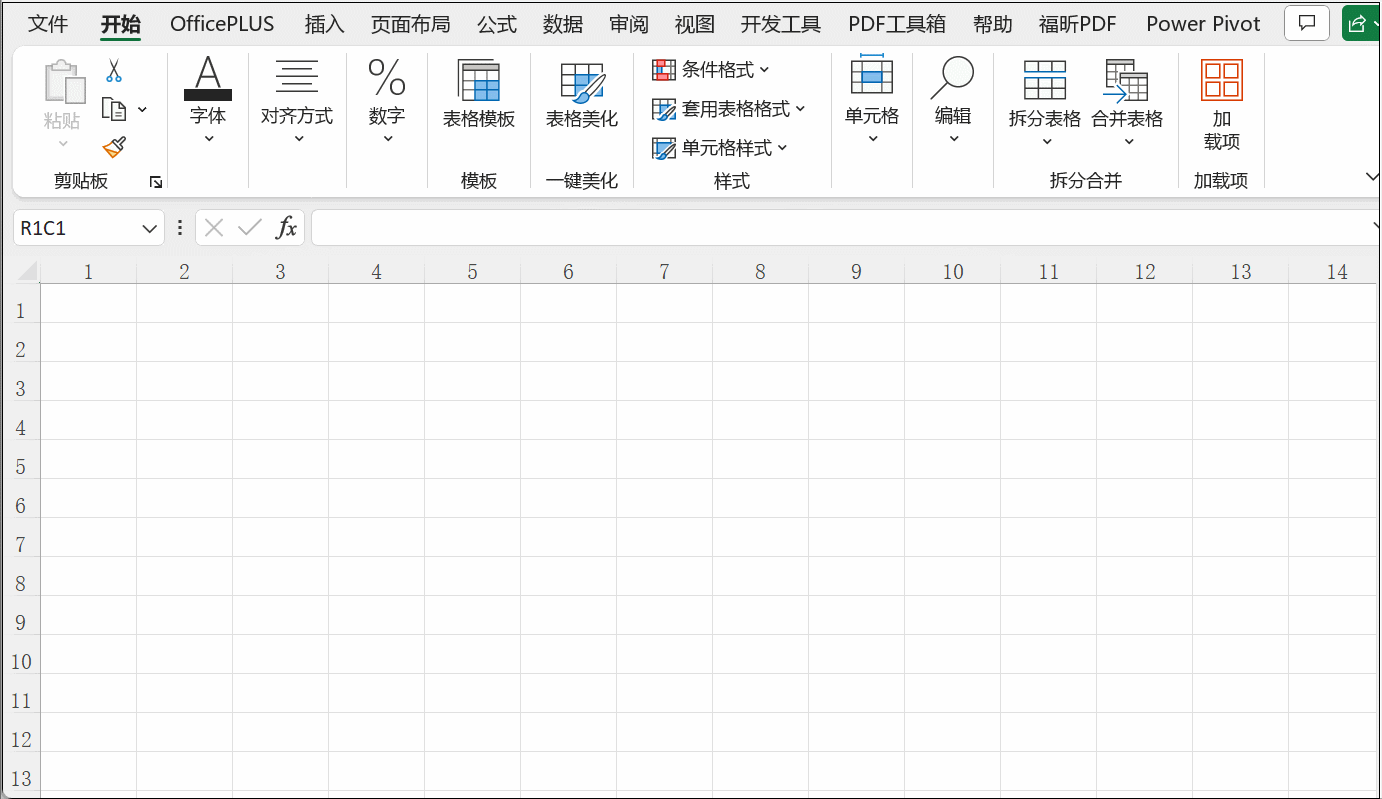
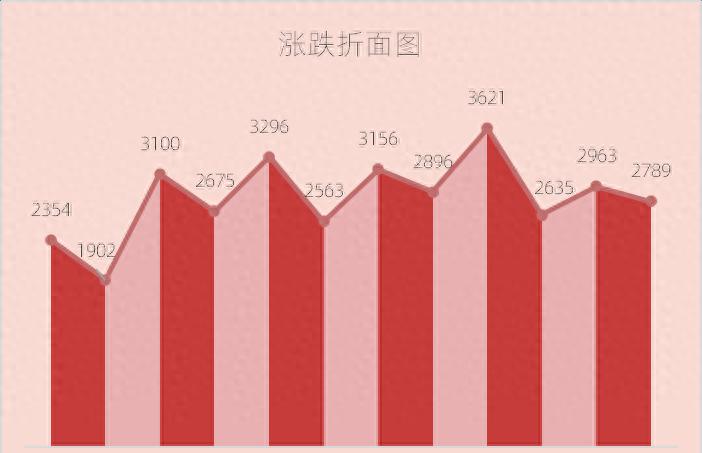

评论 (0)